Aanvragen
'Aanvragen' omvat drie menu-opties:
Voor de default instellingen van materiaal en statistische categorie worden de instellingen uit bctabel met de soort=IBL gebruikt.
Nieuwe aanvraag
Dit onderdeel gebruik je om externe aanvragen in Wise te registreren buiten IBL-V om. Het gaat dan om aanvragen die bijvoorbeeld via NBC+ bij universiteits- of hogeschoolbibliotheken geleend worden. Omdat er geen automatisme is om titel- en exemplaargegevens in Wise op te nemen kunnen ze hier handmatig worden geadministreerd.
Om de optie 'Nieuwe aanvraag' te gebruiken heb je bevoegdheid Vestiging: Toevoegen (7-0-0) nodig. Is de optie grijs, dan heb je dus niet voldoende bevoegdheden. Ga met de muis boven de grijze knop 'hangen' om te zien welke bevoegdheid vereist is.
Welke bevoegdheden de inlog heeft, kun je zien via Balie > Bevoegdheden.
'Nieuwe aanvraag' wordt gebruikt om een nieuwe aanvraag in te voeren, zodra van – bijv. de NCC - een aanvraagnummer bekend is. Komt enige tijd later het exemplaar binnen, dan kan met de optie 'IBL-exemplaar aan aanvraag koppelen' (Exemplaren > Tijdelijke exemplaren) de aanvraag worden opgezocht en vervolgens worden gekoppeld aan het binnengekomen IBL-exemplaar.
Met 'IBL-exemplaar' (Exemplaren > Tijdelijke exemplaren) kan je zowel aanvraag als het koppelen regelen via één scherm, bijv. als een aanvraag nog niet is ingevoerd maar het IBL-exemplaar al wel binnen is gekomen. En mocht de klant dan al aan de balie staan, dan kan het exemplaar meteen worden uitgeleend.
Een titel die niet geleverd kan worden via de reguliere weg (reserveringen, IBL-V etc.) moet handmatig ingebracht worden in de NCC.
Vervolgens moet met de gegevens die deze aanvraag oplevert, in Wise via Exemplaren > Tijdelijke exemplaren >Nieuwe aanvraag een aanvraag worden ingevoerd. Aan deze aanvraag wordt later het IBL-exemplaar gekoppeld.
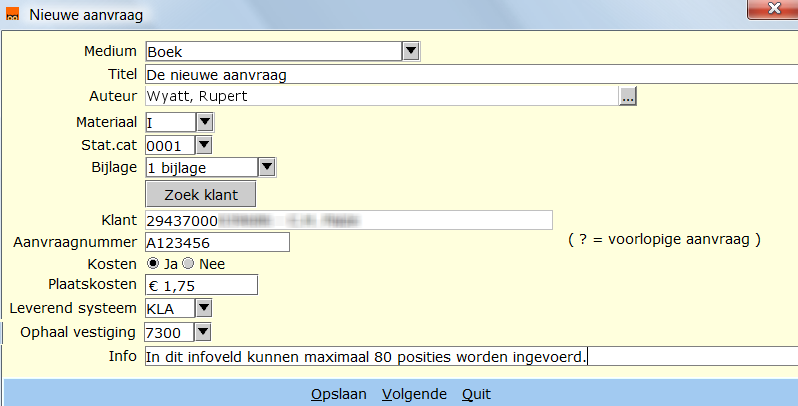
| Veld | Uitleg |
|---|---|
|
Medium |
Kies een mediumsoort. |
|
Titel |
Geef de titel in. |
|
Auteur |
Geef de auteur in of kies er een uit de lijst. |
|
Materiaal |
Kies een materiaalsoort. |
|
Scat.cat |
Kies een statistische categorie. |
|
Bijlage |
Indien van toepassing: kies een waarde uit de lijst. |
|
Zoek klant |
Klik op de knop om de klant via de klantgegevens op te zoeken. Wanneer geen klant wordt opgegeven, wordt het opslaan geblokkeerd. |
|
Klant |
Nummer en naam van de geselecteerde klant worden automatisch ingevuld. |
|
Aanvraagnummer |
Bijvoorbeeld het nummer dat vanuit de NCC is meegegeven. |
|
Kosten |
Indien van toepassing: aanvinken 'Ja' of 'Nee'. 'Nee': er worden er GEEN plaats- en ophaalkosten berekend. 'Ja': de kosten worden doorberekend conform de IBL-instellingen voor de materiaalsoorten in de Manager. |
|
Plaatskosten |
Indien van toepassing: het bedrag invoeren dat doorberekend moet worden. Gebruiken als een AFWIJKEND bedrag berekend moet worden. Plaatskosten zij alleen in te brengen bij het maken van de aanvraag (of bij het direct inbrengen van een IBL-exemplaar gekoppeld aan een reservering). Op dat moment wordt een aanvraag/reservering 'geplaatst' en dus zonodig de kosten geboekt. Is de aanvraag/ reservering eenmaal 'geplaatst' dan zijn de plaatskosten dus NIET meer aan te passen. Wordt het veld leeggelaten, dan worden de standaard IBL-kosten (IBL) berekend volgens de reserveermethode. Wanneer een bedrag is ingevuld, dan wordt daarmee de de standaard IBL-kosten overruled. voorwaarden: |
|
Leverend systeem |
Kies uit de lijst. Deze lijst (ROLEXTR) is afkomstig uit de Manager. |
|
Ophaalvestiging |
Kies de vestiging waar de klant het binnengekomen exemplaar wil ophalen. De laatstgekozen ophaalvestiging blijft staan als voorkeur – maar is wel te wijzigen. |
|
Info |
Veld voor vrije tekst, max. 80 posities. Wordt afgedrukt op het formulier. |
Klik na het invoeren op 'Opslaan' of klik op 'Volgende' om nog een aanvraag in te voeren.
Bij de klant (IBL/reserveringen, Alt-I) zie de reservering er als volgt uit:

De status van de aanvraag is 'A' (Actief). De soort is 'E' (Externe aanvraag). Het leverende systeem wordt getoond als 'Gereserveerd in'.
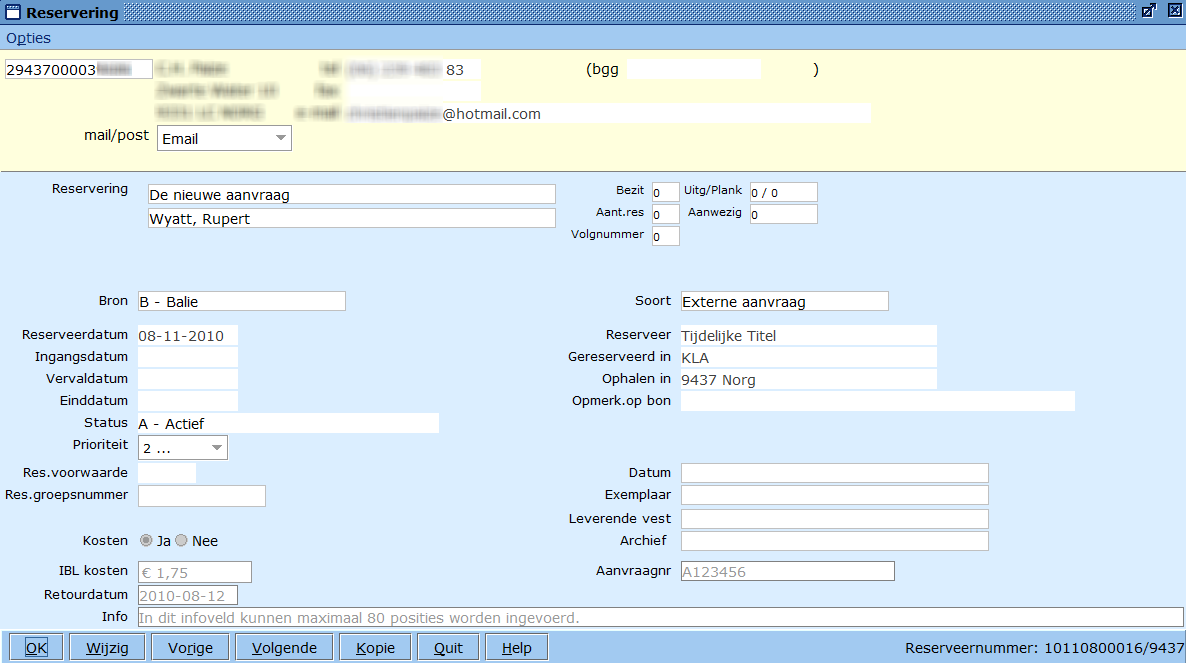
In het scherm van de reserveringsdetails zijn ook de velden IBL-kosten, retourdatum, aanvraagnummer en info bijgekomen. Zonodig kunnen deze velden (m.u.v. het veld retourdatum) worden aangepast.
Rechtsonder vindt u het reserveringsnummer waaronder de externe IBL-aanvraag in Wise is opgenomen.
De IBL-aanvragen zijn, net als de reguliere reserveringen, terug te vinden in de diverse rapporten en overzichten (Reserveringen tonen, Overzicht reserveringen, Signaleringslijst etc.)
Voorlopige aanvraag
Een nieuwe aanvraag hoeft bij het invoeren niet per se direct definitief te worden gemaakt. Wanneer (bijv. decentraal, in een filiaal) een aanvraag van aanvraagnummer '?' wordt voorzien, is de aanvraag nog voorlopig, d.w.z. gegevens kunnen nog worden gewijzigd.
Met de optie 'Voorlopige aanvraag' kan (bijv. door een centrale aanvraagafdeling) zo'n voorlopige aanvraag worden opgepikt om verder te verwerken.
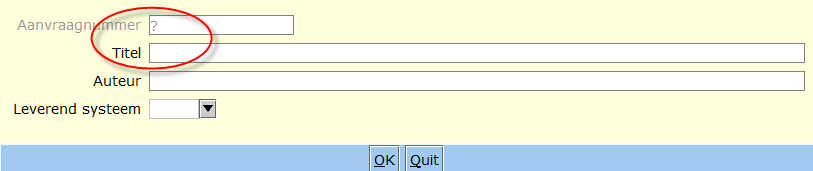
Klik op 'OK' om alle aanvragen met een '?' op te vragen of geef een deel van de titel, auteur of leverend systeem in.
De velden van de gevonden aanvraag kunnen vervolgens worden gewijzigd (titel, auteur etc.)
De aanvraag wordt definitief gemaakt als het voorlopige aanvraagnummer '?' is vervangen door een echt aanvraagnummer. Pas dan worden ook – indien nodig – de plaatsingskosten in rekening gebracht.
Hoogte plaatskosten nog niet bekend?
Is nog niet bekend welke (speciale of wetenschappelijke) bibliotheek het exemplaar zal leveren? En is daardoor de hoogte van de in rekening te brengen (plaats)kosten nog niet bekend? Maar deze moeten wel bij de aanvrager geheel in rekening worden gebracht?
In zulke gevallen kan een aanvraag 'voorlopig' gelaten worden. U zet bij het aanvraagnummer dan een '?'.
Kies bij 'Leverend systeem' voor ZZZ. Indien deze keuze nog niet aanwezig is in de tabel, contact opnemen met de applicatiebeheerder! Daarmee zijn deze aanvragen bij 'Reserveringen tonen' bij elkaar te sorteren.
Het aanvraagnummer kunt u parkeren in het onderste veld 'Info'.
Wanneer het exemplaar na verloop van tijd binnen is gekomen, kan de voorlopige aanvraag worden opgeroepen m.b.v. het vraagteken.
U kunt nu nog het bedrag bij de plaatskosten ingeven of wijzigen.
Vergeet niet om ook het aanvraagnummer - geparkeerd bij 'Info' - in te voeren.
Klik op 'Opslaan'.
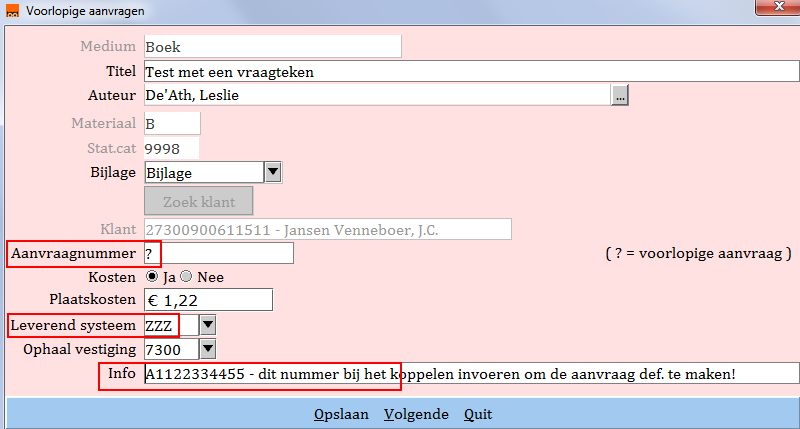
U kunt nu het IBL-exemplaar aan de aanvraag koppelen op de gebruikelijke manier, zie daarvoor Tijdelijke exemplaren.
Info tekst gesloten aanvraag aanpassen
Om exemplaren aan aanvragen te kunnen koppelen, moesten deze worden opgezocht. Waren aanvraag en exemplaar eenmaal aan elkaar gekoppeld, dan kon een aanvraag niet meer worden opgezocht. Hooguit kon worden gezocht via de reserveringen of de reserveringen bij de klant.
Met de optie 'Info tekst....'kunnen afgehandelde (gesloten) aanvragen worden opgezocht.
Vervolgens kan in het infoveld een tekst worden toegevoegd of worden aanpast, bijvoorbeeld om de datum van retourzending vast te leggen.
Maximaal kan tot twee maanden terug worden gezocht, op eind_datum.